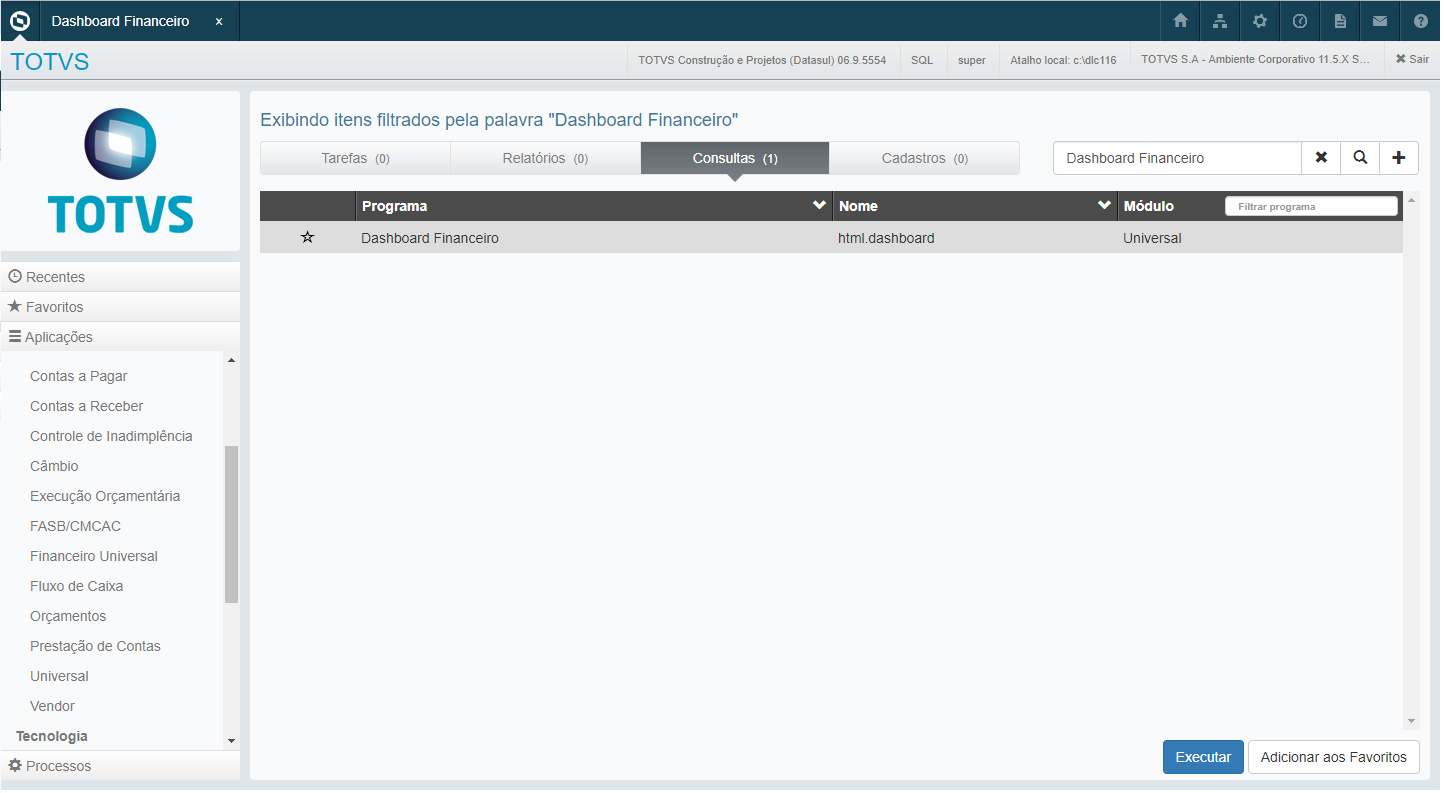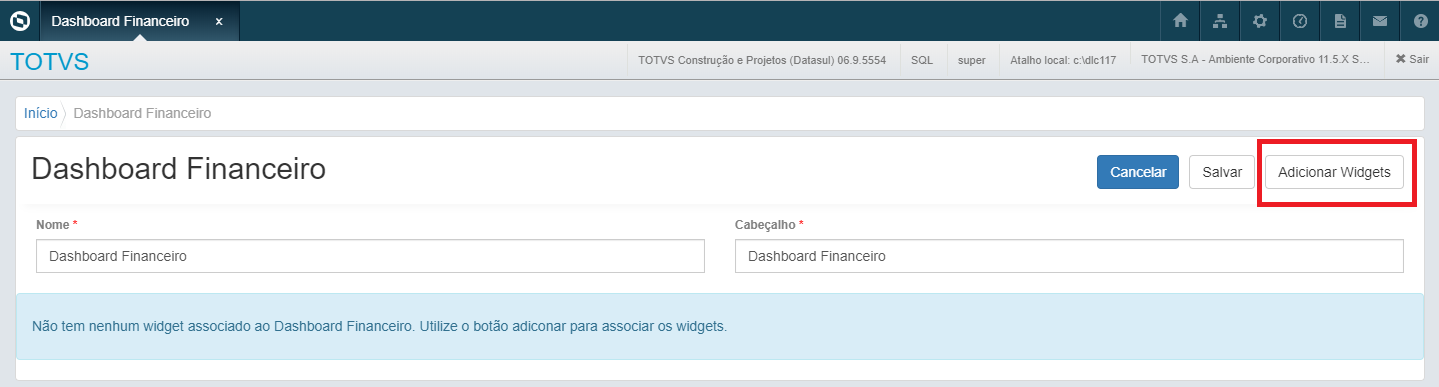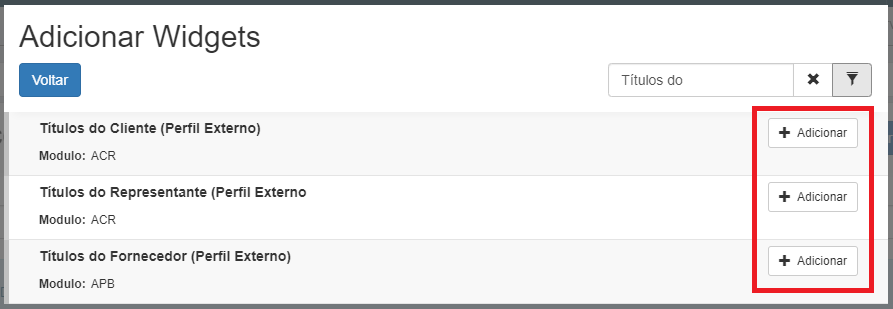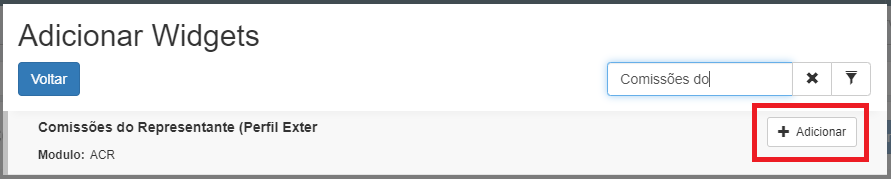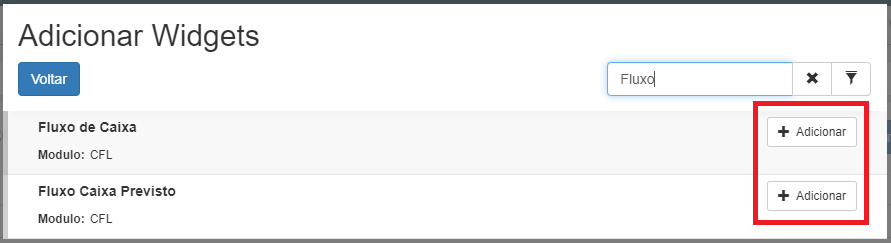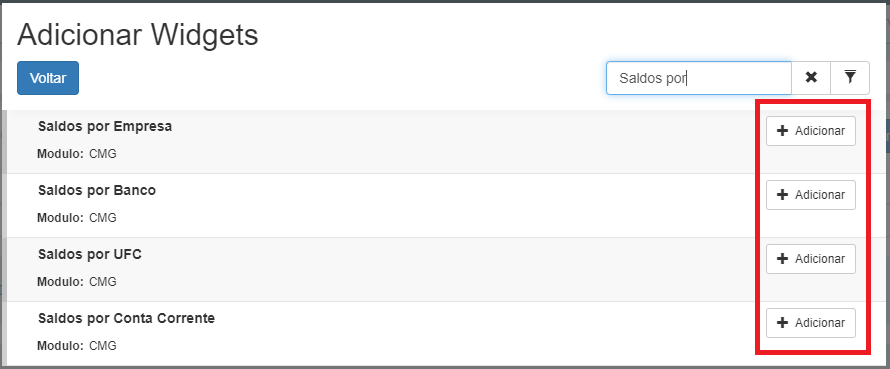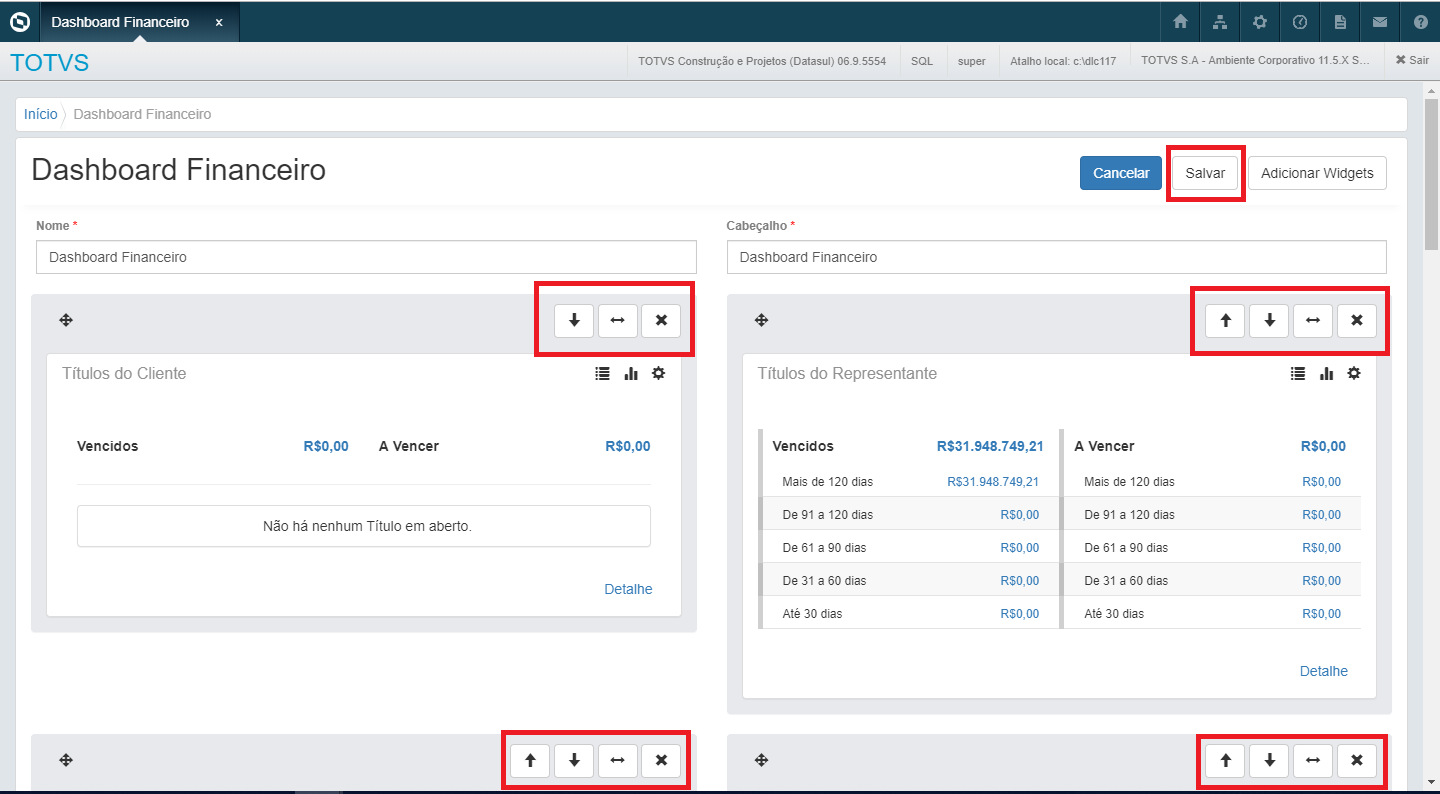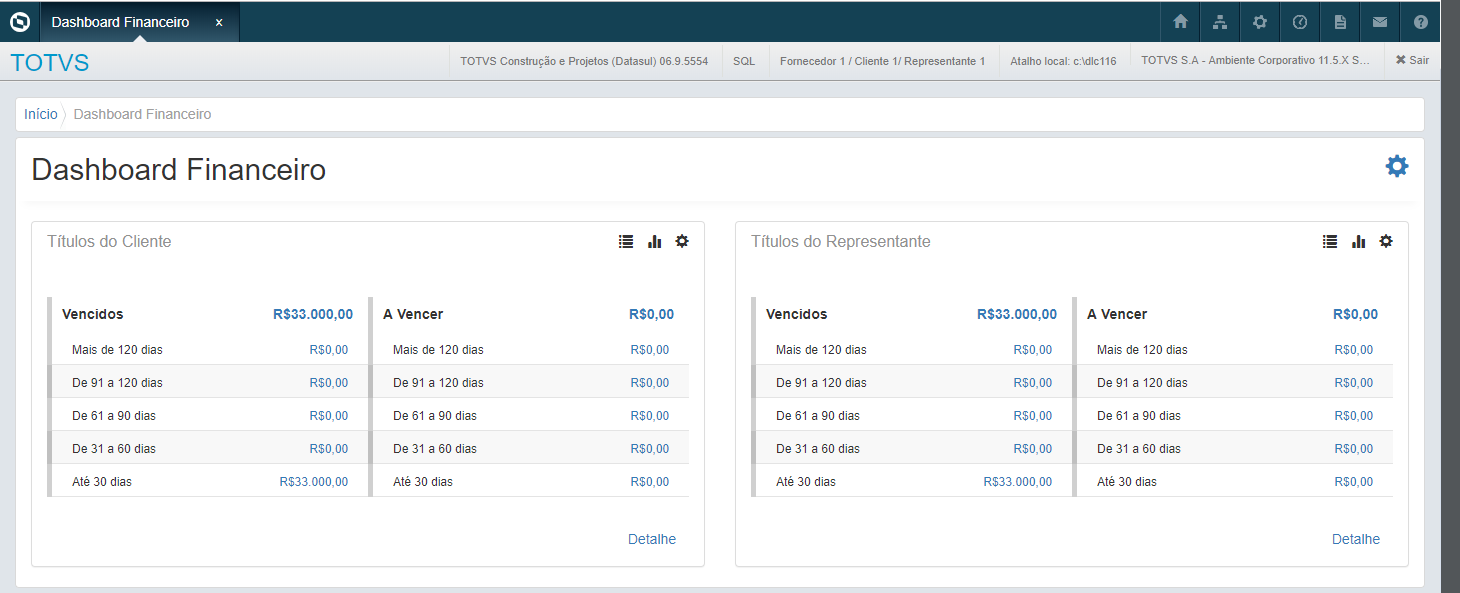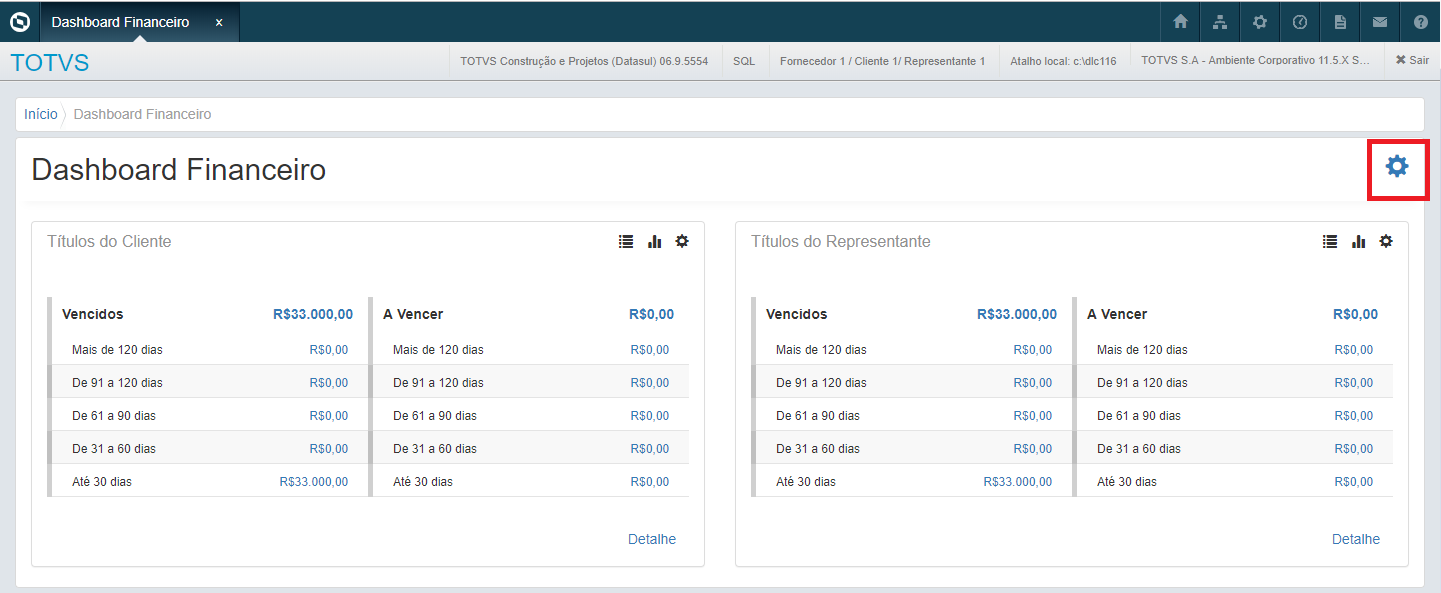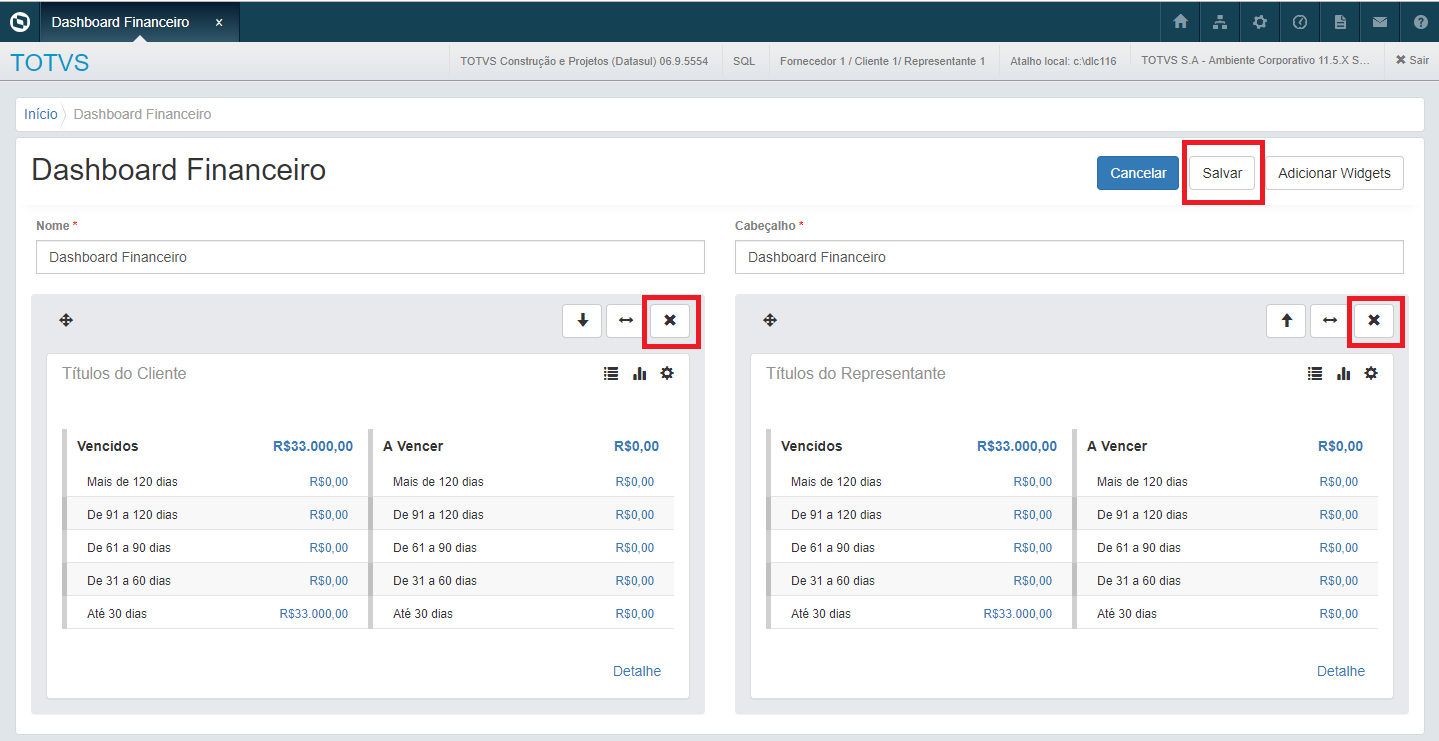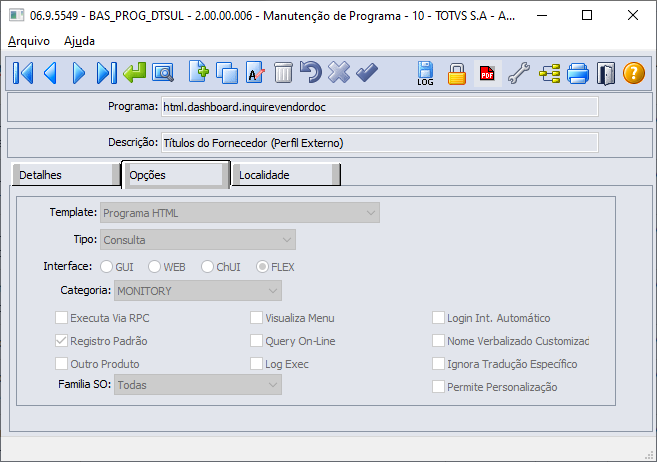Produto: | Datasul | ||||||||||||||||||||||||||||||||||||||||||||||||||||||||||||
Ocorrência: | Quais são e como acessar os portlets de Finanças através do Dashboard Financeiro? | ||||||||||||||||||||||||||||||||||||||||||||||||||||||||||||
Passo a passo: | Quais são?
Como acessar? Os portles de Finanças ficam no Dashboard Financeiro vinculados aos grupos de segurança de Cliente Financeiro (FCU), Fornecedor Financeiro (FVE), Representante de Vendas (REP) e Analista Financeiro (FAN). Para adicionar portlets ao Dashboard Financeiro, deve-se clicar no botão Adicionar Widgets Em seguida, pesquisar pelo nome do portlet (widget) desejado e clicar em adicionar: Depois de todos os portlets (widgets) adicionados, será possível reorganizá-los no Dashboard Financeiro através das ferramentas de movimentação, redimensionamento e eliminação destacadas abaixo. Quando tudo estiver organizado da maneira deseja, clicar em Salvar. Desta forma, o Dashboard Financeiro estará configurado para o usuário, com os portlets desejados, toda vez que for utilizado. Para retirar um portlet (Widget) do Dashboard Financeiro, basta acessar o botão Configurar (engrenagem no canto superior direito), remover os portlets (X no canto superior direito de cada portlet) e clicar em Salvar na tela de Configuração. O que fazer se o portlet não estiver sendo apresentado? 1) No programa Usuários Produto (sec000aa), na aba Geral, botão Grupo de Segurança, verificar se o usuário está vinculado ao grupo de usuário correspondente ao portlet, conforme descrito na tabela no início deste documento . 2) No Programa Produto Datasul (men012aa):
| ||||||||||||||||||||||||||||||||||||||||||||||||||||||||||||
Observações: | Não há. |